
Chceli by ste premeniť video na animovaný GIF? GIF sa stali veľmi obľúbeným nástrojom na sociálnych sieťach, webových stránkach a iných digitálnych platformách. Sú veľmi zábavným a kreatívnym spôsobom, ako zdieľať chvíle, vyjadrovať emócie alebo vytvárať memy. Ďalej vysvetlíme, ako rýchlo a jednoducho vytvoriť GIF z videa z mobilu alebo počítača.
Postup vytvorenia GIF z videa je veľmi jednoduchý a nevyžaduje špeciálne zručnosti.. Všetko, čo potrebujete, je mať video, ktoré chcete premeniť na GIF. Môže to byť video, ktoré ste sami nahrali, stiahli z internetu alebo našli na platforme ako YouTube alebo TikTok. Potom všetko, čo musíte urobiť, je nahrať video do programu alebo platformy, aby ste vystrihli a upravili fragment, ktorý sa stane GIF. Nakoniec, po stiahnutí nového súboru ho môžete zdieľať v aplikáciách na odosielanie správ, sociálnych sieťach a ďalších.
Ako vytvoriť GIF z videa?
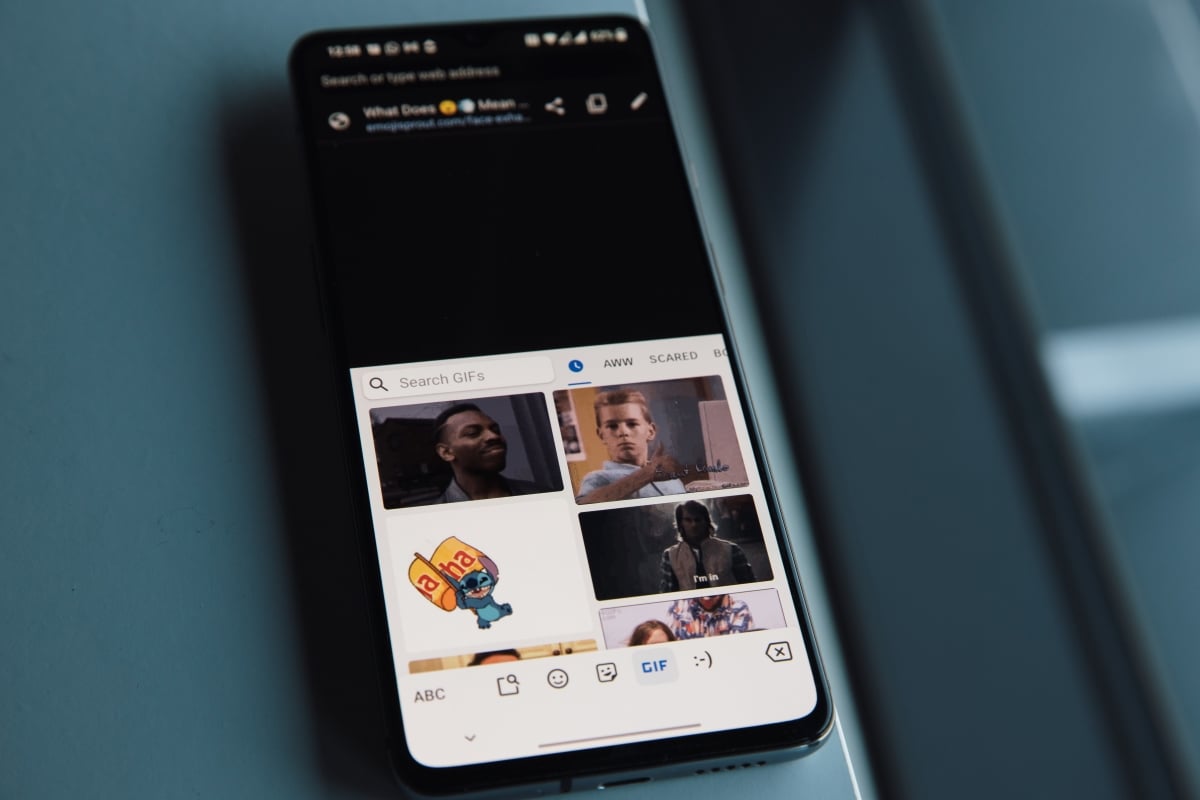
jednoduchými slovami, GIF je klip videa alebo sekvencia obrázkov, ktoré sa opakujú v slučke s priemernou dĺžkou trvania päť sekúnd. Tieto súbory sú veľmi užitočné na vyjadrenie všetkých druhov myšlienok, emócií a pocitov alebo jednoducho na rozosmievanie ľudí. Keďže GIF sa stali tak populárnymi, existuje množstvo webových stránok a programov na ich rýchle a jednoduché vytváranie.
Teraz, bez ohľadu na to, ktorý nástroj si vyberiete na vytvorenie vlastných GIF, je postup v podstate rovnaký. Ďalšie, Vysvetľujeme jednoduchým spôsobom, ako vytvoriť GIF z videa. Neskôr uvidíme, ktoré sú hlavné webové stránky a mobilné aplikácie na konverziu akéhokoľvek videa na zábavný a originálny GIF.
Kroky na vytvorenie GIF z videa
- Prvým krokom je vyberte video, ktoré chcete transformovať na GIF. Môže to byť video, ktoré ste sami ohodnotili, alebo video, ktoré ste si stiahli z internetu. V každom prípade je dôležité, aby ste sa uistili, že má formát, ktorý je kompatibilný s nástrojom, ktorý budete používať. Najbežnejšie formáty sú MP4, AVI, MOV alebo WebM.
- Druhým krokom je vyberte nástroj alebo aplikáciu, ktorú budete používať na konverziu videa na GIF. Väčšina stránok a programov na vytváranie obrázkov GIF má rôzne funkcie na úpravu kliknutí na video, vytváranie nálepiek a ďalšie možnosti. V tomto prípade nás zaujíma nájdenie funkcie 'Video to GIF'.
- Teraz musíš nahrajte video do vybraného nástroja na orezanie a úpravu. Môžete to urobiť rôznymi spôsobmi: pretiahnutím súboru z počítača, kliknutím na tlačidlo „Vybrať súbor“ alebo skopírovaním adresy URL videa, ak ho máte na webe, ako je YouTube alebo Vimeo.
- Po nahraní videa musíte počkať, kým sa načíta a zobrazí ukážku. Je čas na vytvorte GIF výberom fragmentu videa, ktorý chcete zachytiť. Aby ste to dosiahli, musíte použiť dve značky na časovej lište na definovanie začiatku a konca prehrávania. Tu si tiež môžete vybrať rýchlosť a veľkosť, ktorú chcete GIF priradiť.
- Keď máte všetko nastavené podľa svojich predstáv, kliknite na tlačidlo „Previesť na GIF“.. Budete musieť chvíľu počkať, kým sa spracuje na video a vygeneruje sa GIF.
- Pripravený! Už máte svoj animovaný GIF z videa, ktorý si môžete stiahnuť do počítača alebo zdieľať na svojich sociálnych sieťach.
Online platformy na vytvorenie GIF z videa
Teraz sa pozrime, aké sú hlavné platformy a webové stránky, ktoré môžete použiť na vytvorenie GIF z videa. Niektoré z týchto nástrojov vám umožňujú vytvárať súbory GIF a iné digitálne súbory s vynikajúcou kvalitou a rozlíšením. Väčšina navyše obsahuje funkcie na úpravu GIF a pridávanie efektov, textu, pozadia, vrstiev a ďalších funkcií, aby bol výsledok originálny. Poďme sa pozrieť na hlavné online platformy na vytváranie GIF.
Giphy
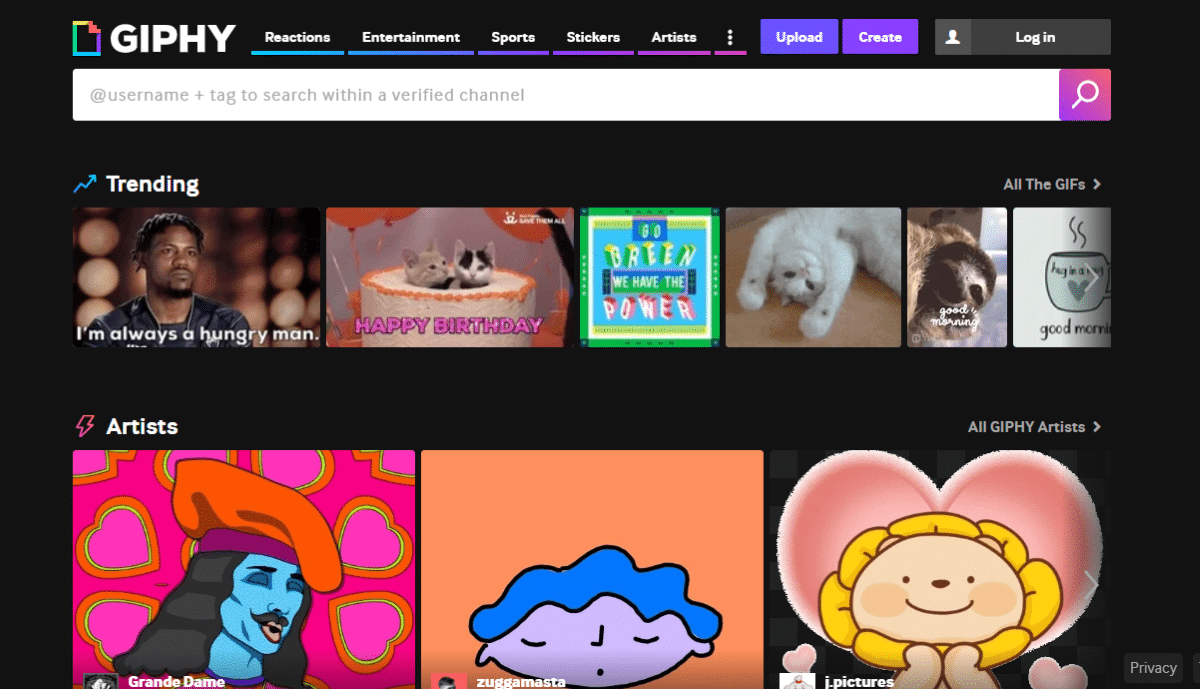
Giphy je webová stránka, ktorá poskytuje prístup k obrovskému množstvu súborov GIF na stiahnutie, ako aj možnosť vytvárať svoje vlastné výtvory z videí a fotografií. Platforma je veľmi intuitívna a má editačné nástroje na pridávanie textu a iných efektov do GIF. Umožňuje vám tiež zadať adresu URL videa a priamo ho upraviť.
GIFs.com
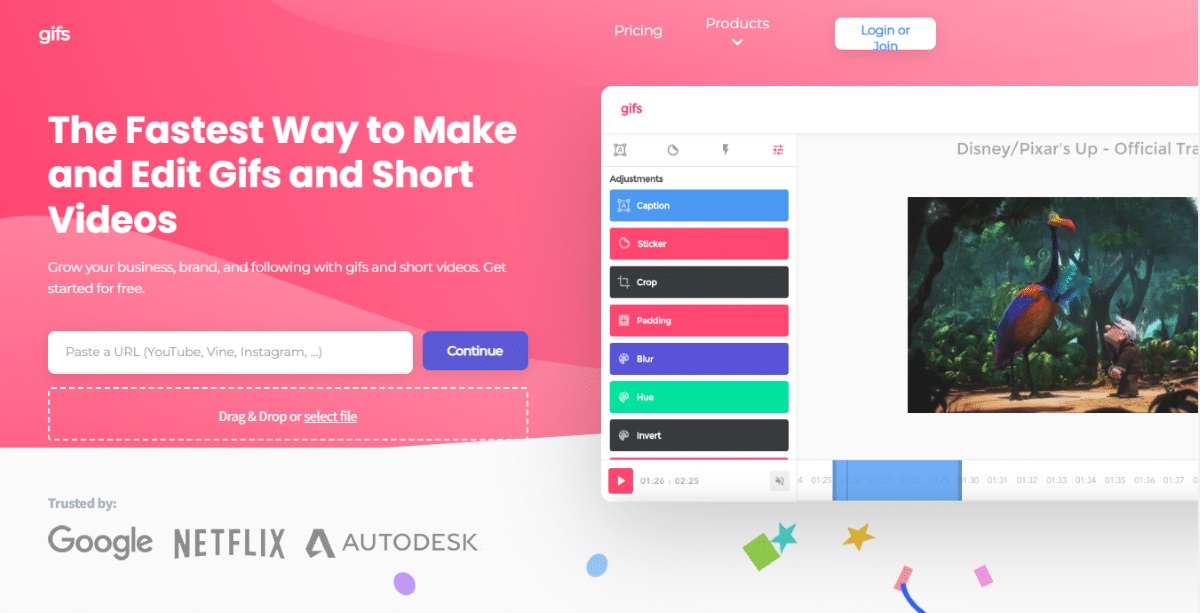
Gifs.com je ďalší online nástroj, ktorý môžete použiť na vytvorenie GIF z vašich obľúbených videí. Stránka je veľmi priateľská a jednoduchá nie je potrebné sa registrovať, aby ste ho mohli začať používať. Ak však chcete zo všetkých jeho možností vyťažiť maximum, je najlepšie prejsť na platenú verziu.
Imgflip
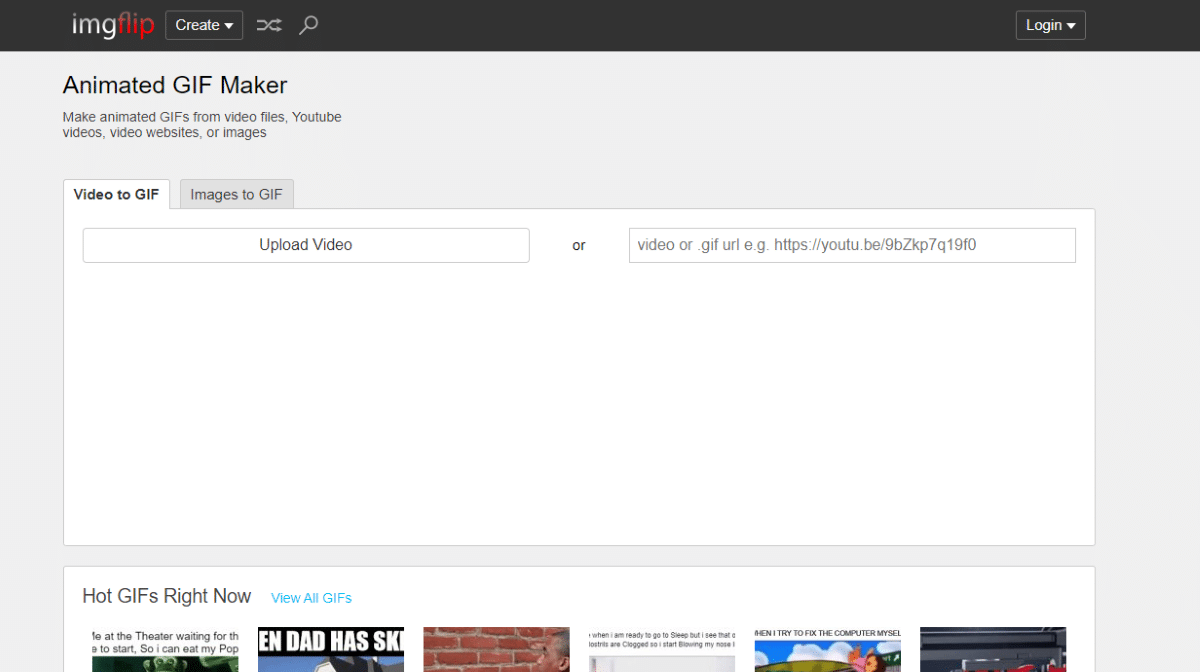
En Imgflip Môžete tiež rýchlo a jednoducho vytvárať animované obrázky GIF z videí alebo obrázkov. Stránka je oveľa minimalistickejšia ako predchádzajúce dve, no rovnako efektná. Nájdete tu aj výber tých najvýraznejších GIFov súčasnosti s možnosťou stiahnutia alebo zdieľania priamo zo stránky.
Aplikácie a programy na vytvorenie GIF z videa

Okrem toho, Ak ste profesionál v oblasti digitálneho marketingu alebo grafického dizajnu a chcete do svojich projektov zahrnúť súbory GIF, mali by ste na ich vytvorenie použiť aplikáciu alebo program.. Toto je najlepší spôsob, ako vytvoriť kvalitné, originálne a atraktívne GIFy. GIFy môžete vytvárať z videa z mobilu alebo počítača pomocou niektorých z nasledujúcich programov a aplikácií.
- photoshop. Toto je jeden z najprofesionálnejších programov na vytváranie a úpravu videí, obrázkov, obrázkov GIF a mnohých ďalších audiovizuálnych súborov. V dôsledku toho ide o viac-menej komplikovaný program na používanie a s možnosťami platby.
- Filmore. Filmora je vynikajúcou alternatívou k Photoshopu, ktorá vám umožňuje vytvárať videá a upravovať ich pomocou mnohých funkcií úprav. Tento program je k dispozícii pre zariadenia so systémom Windows a Mac.
- morfium. Toto je jedna z najlepších aplikácií na vytváranie GIF z videí a obrázkov. Použite umelú inteligenciu na úpravu a prispôsobenie podľa svojich predstáv. Aplikácia obsahuje aj galériu s desiatkami obľúbených GIF a videoklipov, ktoré môžete použiť na vytvorenie animovaného GIF.